形態素解析機能の使い方
[チェック開始]ボタンの直上にある「形態素解析のみ」をオンにして[チェック開始]ボタンを押すと、文章チェックではなく形態素解析の結果を表示します。
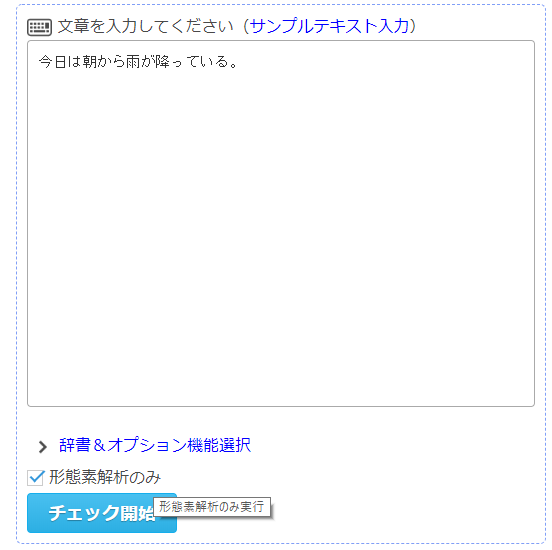
画面1 形態素解析モードにする
形態素解析の結果が画面2です。PRUVがテキストをどのように解釈し、単語(厳密には形態素)に分割するのかが分かります。
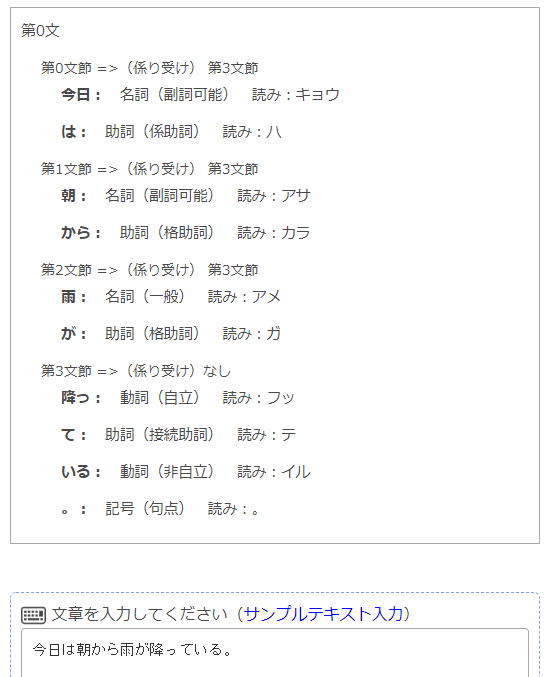
形態素解析機能の注意点
「単語ではなく形態素」であるという理由は、必ずしも一般用語としての「単語」に分割するわけではないからです。
例えば「Windows Server」という文字列の場合。単語としては「Windows」と「Server」ですが、PRUVはこれを「Windows Server」というまとまりとして認識するからです。
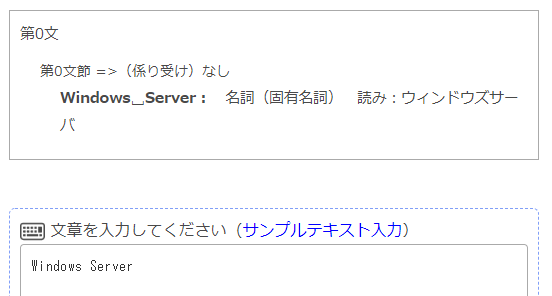
画面3 「Windows Server」の解析結果
文をどのように分割するのかをつかさどっているのが形態素解析辞書です。この辞書は日々チューニングしているため、形態素解析の結果も変化する可能性があります。
形態素解析機能のコツ
通常の文章チェック時と同じ文章を入力することは可能ですが、見やすさという観点から、長文を入力することはお勧めしません。長くても1文程度がよいと思います。